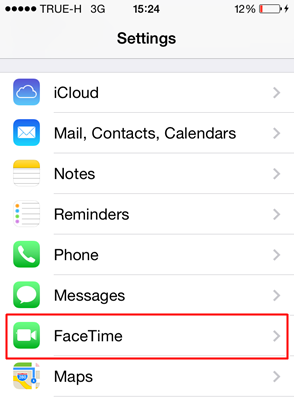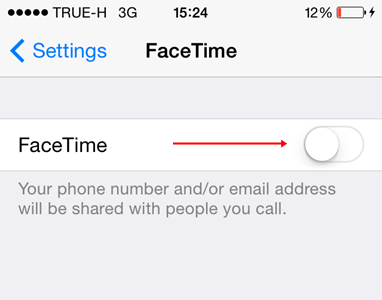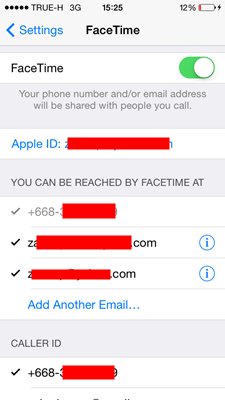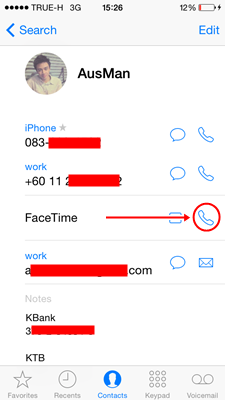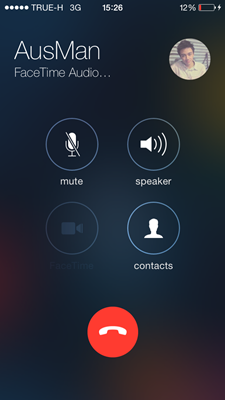เป็นอีกหนึ่งฟีเจอร์ที่ผู้ใช้ iOS มือใหม่หลายคนไม่รู้ และไม่ได้ใช้ นั่นก็คือ FaceTime Audio แต่เชื่อว่าหลายๆ คนคงรู้จัก FaceTime ที่ทำให้ iDevice สามารถสนทนาแบบเห็นหน้าได้ ที่เปิดตัวมาตั้งแต่สมัย iPhone 4 จนมาถึงตอนนี้ หลังจากเปิดตัว iOS7 ไป ก็มีฟีเจอร์ใหม่เข้ามาแบบเงียบๆ นั่นก็คือ FaceTime Audio คืออะไร และใช้ยังไง มาดูกันครับ
วิดีโอแสดงตัวอย่างการใช้งาน FaceTime Audio
อธิบายสั้นๆ ง่ายๆ สำหรับมือใหม่นะครับ ปกติการโทรหากัน เราจะใช้เครือข่ายโทรศัพท์มือถือทั่วไป ในการโทร ซึ่งเสียค่าบริการเป็นนาที หรือตามโปรโมชั่นที่เราใช้ แต่ปัจจุบัน มีฟีเจอร์ที่มือถือสามารถโทรหากันผ่าน Internet ไม่ว่าจะเป็น WiFi, 3G หรือแม้กระทั่ง EDGE โดยที่เสียค่าบริการตามโปรโมชั่น Internet ที่เราใช้ ถ้าใช้แบบเหมาจ่าย ก็จะทำให้การโทรผ่าน Internet ไม่ถูกคิดเพิ่ม เพราะอยู่ในรายการเหมาจ่าย Internet อยู่แล้ว
FaceTime Audio ก็เป็นฟีเจอร์ที่ว่าครับ ทำให้ iPhone, iPad และ Mac สามารถโทรหากันได้ผ่าน Internet การใช้งานก็ง่ายๆ ครับ ตั้งค่าครั้งเดียวก็ใช้ได้เลย และไม่ต้องลงแอปใดๆ เพิ่ม เพราะมากับ iOS อยู่แล้ว
วิธีตั้งค่าใช้งาน FaceTime Audio
สำหรับการตั้งค่า FaceTime Audio นั้น ถ้าใครที่เปิดใช้ FaceTime อยู่แล้ว จะใช้งานได้เลยครับ ไม่ต้องตั้งค่าเพิ่มเติมแต่อย่างใด แต่ถ้าใครที่ยังไม่เคยเปิดใช้ FaceTime ต้องเข้าไปเปิดก่อนครับ โดยเข้าไปที่เมนู Setting ของ iPhone แล้วเลือก FaceTime ดังรูป
——————————————————————————————–
ถ้าไม่เคยเปิดใช้เลย จะเป็นเหมือนในรูปครับ คือ FaceTime ปิดอยู่ ให้กดปุ่มเพื่อเปิด (เป็นสีเขียว) หลังจากนั้นจะมีข้อความว่า Waiting for activation…
——————————————————————————————–
หน้าจอในการตั้งค่า FaceTime
เมื่อเปิดใช้งาน FaceTime แล้ว โดยปกติ iOS จะใช้เบอร์โทรของเราเป็นหลักในการโทรผ่าน FaceTime แต่เราสามารถกำหนด Email เพื่อใช้งานแทนเบอร์ ได้ หรืออาจจะใช้ Apple ID ก็ได้ครับ โดยที่ Caller ID เราต้องเลือกว่าจะใช้เบอร์หรือ Email เป็นหลัก (แนะนำให้เบอร์สำหรับ iPhone ส่วน iPad ต้องใช้ Email)
——————————————————————————————–
ในการใช้งาน FaceTime Audio ก็ง่ายๆ ครับ ให้ไปที่รายชื่อของคนที่เราต้องการจะโทร หากเขาเปิดใช้ FaceTime Audio จะมีเมนู FaceTime เหมือนในรูป โดยจะมี 2 ทางเลือก เป็นรูปกล้อง กับรูปโทรศัพท์ (ในวงกลม) หากต้องการสนทนาแบบเห็นหน้า ก็ให้กดที่รูปกล้อง แต่ถ้าจะโทรด้วยเสียงด้วย FaceTime Audio ให้กดที่รูปโทรศัพท์ ก็จะเป็นการโทร FaceTime Audio ไปยังคนๆ นั้นแล้วครับ
หน้าจอขณะโทรด้วย FaceTime Audio
——————————————————————————————–
ถ้าหากใครที่ใช้ iDevice คนรอบข้างก็ใช้ iDevice และใช้โปรฯ Internet แบบไม่จำกัด ผมว่าการใช้ FaceTime Audio ในการโทรหากัน ก็ทำให้ประหยัดค่าใช้จ่ายได้เยอะเลยครับ และ FaceTime Audio ยังทำให้ iPad และ Mac โทรหา iPhone ได้อีกด้วยครับ ตั้งค่าง่ายๆ ใช้งานก็ง่าย ลองใช้ดูนะครับ 🙂